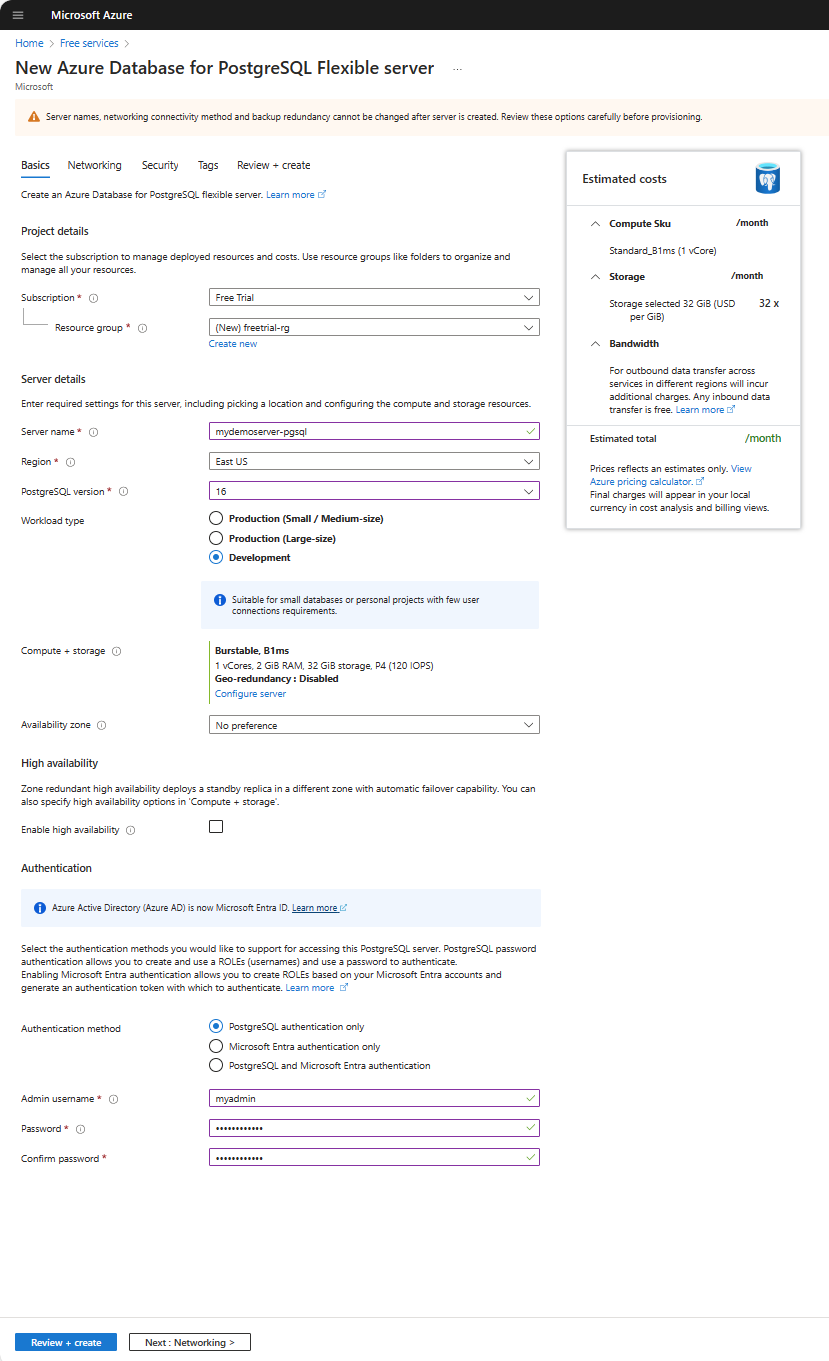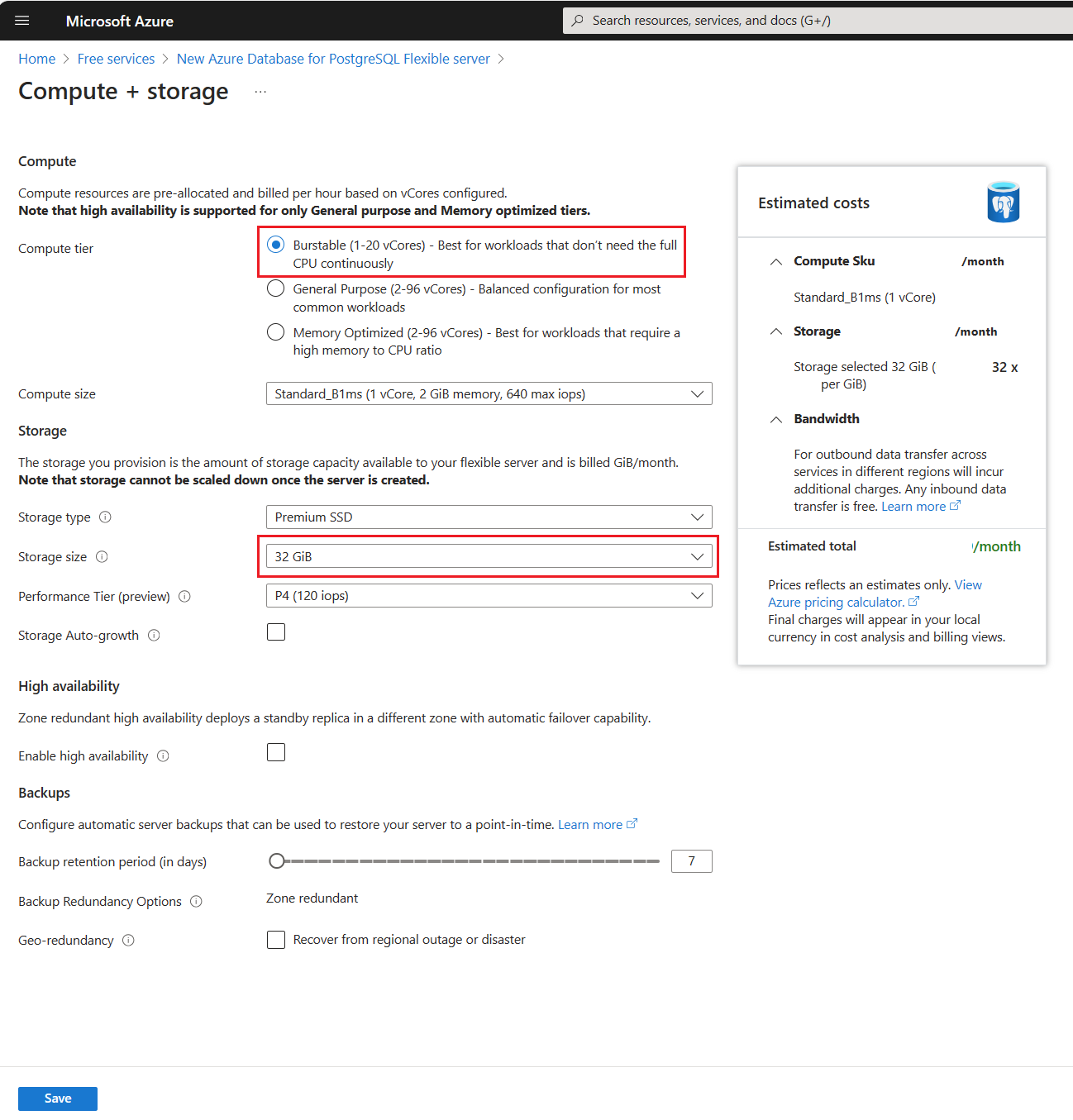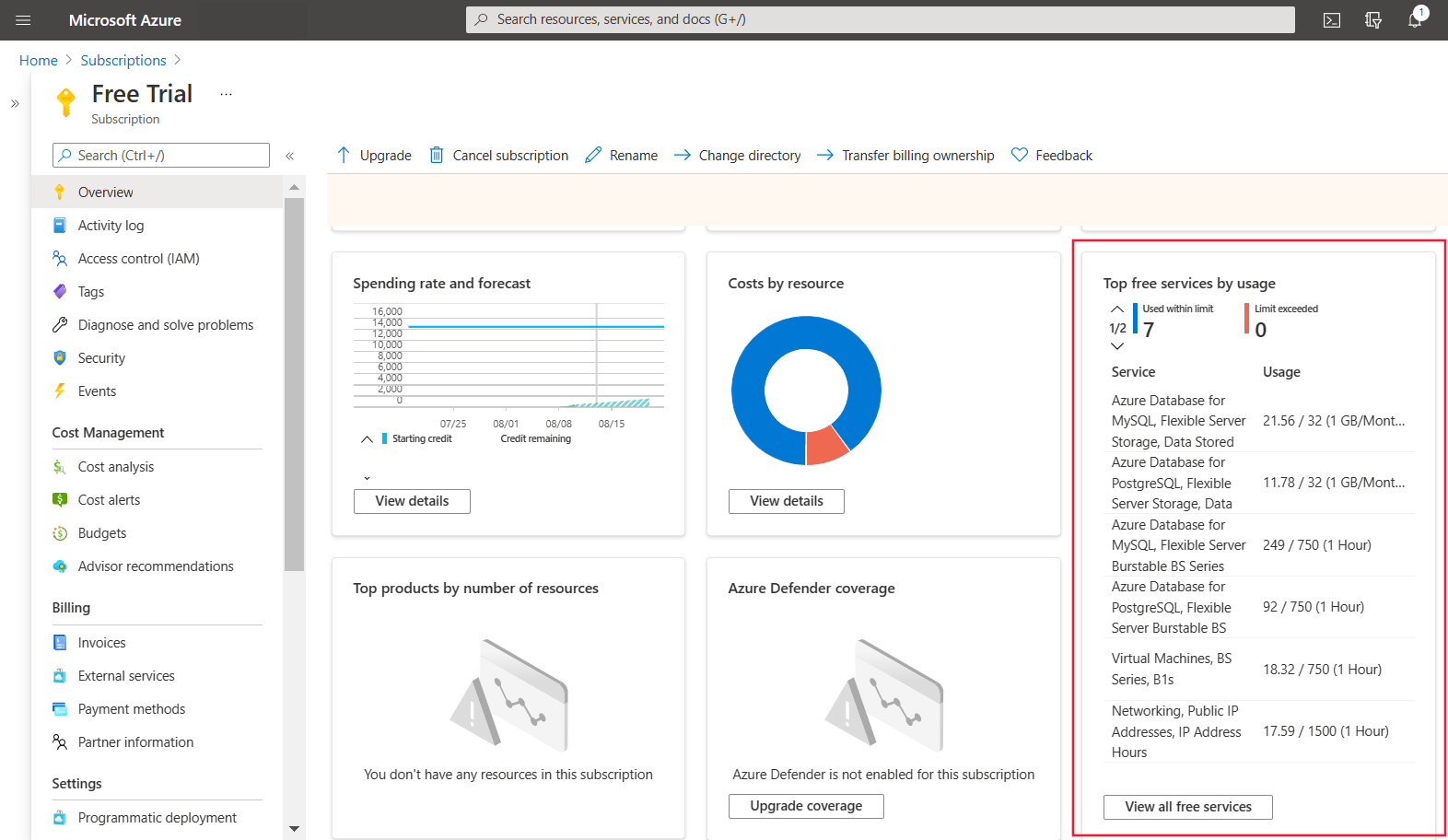Заметка
Доступ к этой странице требует авторизации. Вы можете попробовать войти в систему или изменить каталог.
Доступ к этой странице требует авторизации. Вы можете попробовать сменить директорию.
База данных Azure для PostgreSQL — это управляемая служба, используемая для запуска, управления и масштабирования высокодоступных баз данных PostgreSQL в облаке. С бесплатной учетной записью Azure можно использовать гибкий экземпляр сервера Базы данных Azure для PostgreSQL бесплатно в течение 12 месяцев с ежемесячными ограничениями до следующих:
- 750 часов для экземпляра B1MS с увеличивающейся производительностью, которых достаточно для непрерывного выполнения экземпляра базы данных в течение каждого месяца.
- 32 ГБ хранилища и 32 ГБ хранилища резервных копий.
В этой статье показано, как создать и использовать гибкий экземпляр сервера База данных Azure для PostgreSQL бесплатно с помощью бесплатной учетной записи Azure.
Необходимые компоненты
Для работы с этим учебником необходимы указанные ниже компоненты.
- Бесплатная учетная запись Azure. Если у вас еще нет подписки Azure, создайте бесплатную учетную запись, прежде чем начать работу.
Создание гибкого экземпляра сервера
Войдите на портал Azure с помощью своей бесплатной учетной записи.
Панель мониторинга службы является представлением по умолчанию.
Чтобы создать гибкий экземпляр сервера База данных Azure для PostgreSQL, найдите и выберите серверы База данных Azure для PostgreSQL:
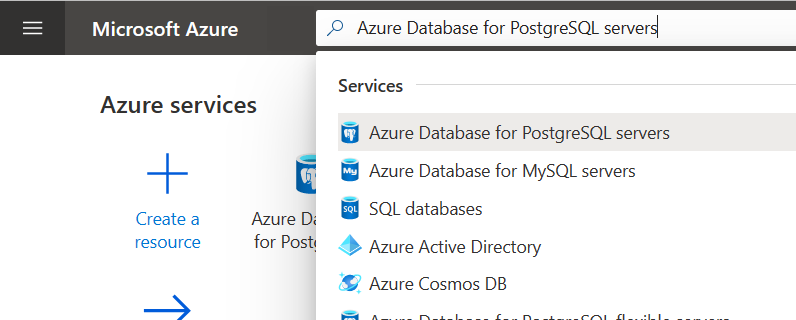
Кроме того, можно выполнить поиск и перейти в раздел Бесплатные службы, а затем выбрать элемент База данных Azure для PostgreSQL в списке:
Нажмите кнопку создания.
Введите основные параметры для нового экземпляра гибкого сервера База данных Azure для PostgreSQL.
Параметр Рекомендуемое значение Description Подписка Имя подписки. Выберите бесплатную пробную версию подписки Azure. Группа ресурсов Ваша группа ресурсов Введите новую группу ресурсов или уже имеющуюся из подписки. Имя сервера mydemoserver-pgsql Укажите уникальное имя для идентификации гибкого экземпляра сервера. Имя домена postgres.database.azure.com добавляется к указанному имени сервера. Имя сервера может содержать только строчные буквы, цифры и знак дефиса (-). Оно должно содержать от 3 до 63 символов. Область/регион Ближайший к пользователям регион Выберите из списка расположение, предпочтительно находящееся как можно ближе к вашим пользователям. Версия PostgreSQL Последний основной номер версии Последний основной номер версии PostgreSQL, если нет особых требований. Тип рабочей нагрузки Разработка Для получения бесплатной пробной версии выберите рабочую нагрузку Разработка. Для нагрузки рабочей среды выберите "малый или средний размер" либо "крупный размер" в зависимости от требований. Вычисления и хранение По умолчанию. Выберите номер SKU вычислительных ресурсов и хранилища, которые лучше удовлетворяют вашим потребностям в производительности и затратах. Зона доступности Нет предпочтений Если ваше приложение размещено на виртуальных машинах Azure, наборах масштабируемых виртуальных машин или экземпляре AKS, и находится в конкретной зоне доступности, создайте гибкий экземпляр сервера в той же зоне. Совместное размещение приложения и базы данных повышает производительность за счет сокращения задержки сети между зонами. Если выбрать вариант Нет предпочтений, будет выбрана зона доступности по умолчанию. Высокая доступность По умолчанию. Не устанавливайте флажок "Высокий уровень доступности". Метод аутентификации Только проверка подлинности PostgreSQL Выберите метод проверки подлинности, соответствующий вашим потребностям проверки подлинности для этого экземпляра PostgreSQL. Имя администратора myadmin Создайте учетную запись для входа, которая будет использоваться при подключении к серверу. Имя пользователя администратора должно содержать от 1 до 63 символов, должно содержать только цифры и буквы, не может начинаться с pg_ и не может быть azure_superuser, azure_pg_admin, администратор, администратор, корень, гостевой или общедоступный. Пароль Ваш пароль Введите пароль для учетной записи администратора сервера. Пароль должен содержать от 8 до 128 символов. Пароль должен содержать символы трех из следующих четырех категорий: прописные латинские буквы, строчные латинские буквы, цифры (0–9) и специальные символы (!, $, #, % и т. д.). Пароль не может содержать все или часть имени входа. Часть имени входа определяется как три или более последовательных буквенно-цифровых символов. Для параметра Вычисления и хранилище примите значения по умолчанию, заданные при выборе типа рабочей нагрузки Разработка.
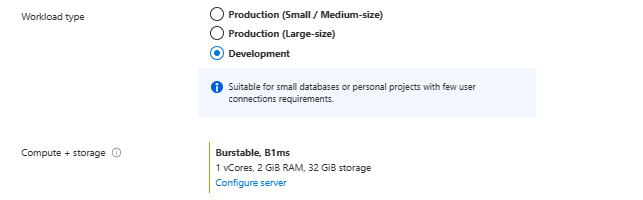
Чтобы пересмотреть и настроить параметр Вычисления и хранилище, выберите команду Настроить сервер.
Обязательно выберите экземпляр B1MS с увеличивающейся производительностью (1–2 виртуальных ядра), укажите объем хранилища не более 32 ГБ и примите значения по умолчанию для остальных параметров.
Чтобы сохранить конфигурацию и продолжить, нажмите кнопку Сохранить.
Выберите вкладку Сеть, чтобы задать способ входа на ваш сервер.
База данных Azure для PostgreSQL предоставляет два способа подключения:
- Общедоступный доступ (разрешенные IP-адреса) и частная конечная точка
- Закрытый доступ (интеграция виртуальной сети)
С общедоступным доступом доступ к серверу ограничен разрешенными IP-адресами, которые вы включаете в правило брандмауэра или приложения, которые могут получить доступ к экземпляру гибкого сервера База данных Azure для PostgreSQL через частные конечные точки. Этот метод не позволяет внешним приложениям и средствам подключаться к серверу и любым базам данных на сервере, если только вы не создадите правило, чтобы открыть брандмауэр для определенного IP-адреса или диапазона, или создать частную конечную точку.
При частном доступе доступ к серверу ограничен виртуальной сетью. Дополнительные сведения о методах подключения см. в обзоре работы с сетью.
В рамках данного руководства включите открытый доступ для подключения к серверу.
Примечание.
Поддержка службы "База данных Azure для PostgreSQL" для частных конечных точек в предварительной версии требует включения функции Enable Private Endpoints for PostgreSQL в вашей подписке. Только после включения предварительной версии функции можно создавать серверы, способные использовать pe, т. е. сети с помощью Приватный канал.
На вкладке "Сеть" для метода подключения выберите общедоступный доступ (разрешенные IP-адреса) и частную конечную точку.
Оставьте общедоступный доступ к этому ресурсу через Интернет с помощью общедоступного IP-адреса , включенного в этом случае, так как экземпляр должен быть доступен из общедоступного IP-адреса, с помощью которого рабочая станция переходит в Интернет. Отключив этот флажок, единственный входящий трафик, который будет разрешен, будет одним из поступающих через частные конечные точки.
Для настройки Правил брандмауэра нажмите кнопку Добавить текущий IP-адрес клиента.
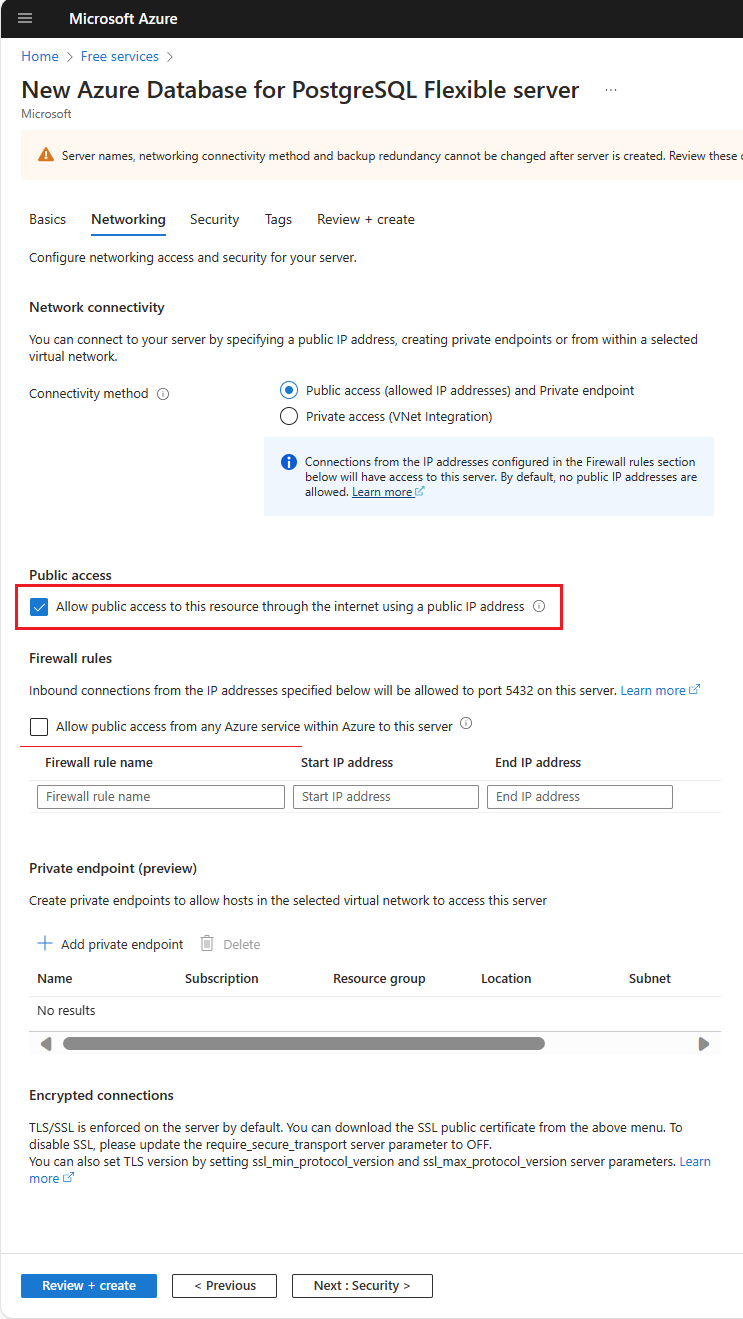
Чтобы просмотреть конфигурацию Базы данных Azure для PostgreSQL, нажмите кнопку "Рецензирование и создание".
Внимание
При создании гибкого экземпляра базы данных Azure для PostgreSQL с помощью бесплатной учетной записи Azure вы увидите предполагаемые затраты в месяц в колонке "Вычисление и хранилище: сводка затрат " и вкладка "Просмотр и создание ". Однако до тех пор, пока вы остаетесь в пределах ежемесячных ограничений вашей бесплатной учетной записи Azure (см. раздел "Мониторинг и отслеживание использования бесплатных служб " ниже для получения сведений об использовании). Плата за обслуживание не взимается. В настоящее время мы работаем над улучшением интерфейса сводки затрат для бесплатных служб.
Щелкните Создать, чтобы подготовить сервер.
Подготовка может занять несколько минут.
На панели инструментов выберите Уведомления (значок колокольчика), чтобы отслеживать процесс развертывания.
После завершения развертывания выберите "Закрепить на панели мониторинга", чтобы создать плитку для гибкого экземпляра сервера База данных Azure для PostgreSQL на панели мониторинга портал Azure. Эта плитка открывает страницу Обзор для этого сервера. Ссылка Переход к ресурсу открывает страницу Обзор для этого сервера.
По умолчанию на сервере создается база данных postgres. База данных postgres — это база данных по умолчанию, предназначенная для использования пользователями, служебными программами и сторонними приложениями. (Другая база данных по умолчанию — azure_maintenance. Ее функция заключается в том, чтобы отделять процессы управляемой службы от действий пользователей. Вы не можете получить доступ к этой базе данных.)
Подключение и выполнение запросов
Теперь, когда вы создали гибкий экземпляр сервера База данных Azure для PostgreSQL в группе ресурсов, вы можете подключиться к серверам и базам данных запросов с помощью следующих кратких руководств по подключению и запросам:
Мониторинг и отслеживание использования бесплатных служб
Вы не взимаете плату за службы Базы данных Azure для PostgreSQL, которые включены бесплатно в бесплатную учетную запись Azure, если вы не превышаете пределы бесплатной службы. Чтобы не превысить эти лимиты, используйте портал Azure для мониторинга и отслеживания использования бесплатных служб.
На портале Azure найдите Подписки и выберите бесплатную учетную запись Azure — подписку Бесплатная пробная версия.
На странице Обзор выполните прокрутку вниз до элемента Самые используемые бесплатные службы, а затем нажмите кнопку Просмотреть все бесплатные службы.
Найдите следующие метрики, связанные с Базой данных Azure для PostgreSQL, чтобы отслеживать использование.
средство измерения. Description Месячное ограничение База данных Azure для PostgreSQL, вычислительные ресурсы Гибкого сервера серии BS с увеличивающейся производительностью, B1MS Отслеживает использование вычислительных ресурсов, выражая его в количестве часов работы 750 часов в месяц — уровень вычислительных ресурсов B1MS с увеличивающейся производительностью База данных Azure для PostgreSQL, хранилище Гибкого сервера, хранимые данные Отслеживает выделенный объем хранилища данных, выражая его в ГБ, используемых в месяц 32 ГБ в месяц - Счетчик: определяет единицу измерения для используемой службы.
- Потребление и ограничение. Текущее месячное потребление и ограничение для единицы измерения.
- Состояние: состояние использования службы. На основании данного использования можно иметь одно из этих состояний.
- Не используется: вы не использовали метрик или использование для счетчика не достигло системы выставления счетов.
- Превышено значение <даты>: вы превысили ограничение для счетчика по <дате>.
- Превышение маловероятно. Превышение ограничения для индикатора маловероятно.
- Превышение по <дате>: скорее всего, вы превысите ограничение для счетчика на <дату>.
Внимание
Вместе с бесплатной учетной записью Azure вы также получаете 200 долларов в кредит на 30 дней. В течение этого времени объем потребления служб, превышающий бесплатные месячные лимиты, будет оплачиваться из суммы этого кредита. По истечении первых 30 дней или после расходования кредита в 200 долларов (в зависимости от того, что произошло раньше) вы платите только за те ресурсы, которые превышают бесплатные месячные объемы услуг. Чтобы продолжить получать бесплатные услуги по истечении 30 дней, перейдите к оплате по мере использования. Если вы не перейдете к оплате по мере использования, то вы не сможете приобрести услуги Azure, превышающие сумму кредита в 200 долларов, а впоследствии ваша учетная запись и службы будут отключены. Дополнительные сведения см. в статье Вопросы и ответы о бесплатной учетной записи Azure.
Очистка ресурсов
Если вы используете гибкий экземпляр сервера База данных Azure для PostgreSQL для разработки, тестирования или прогнозируемой рабочей нагрузки, привязанной к времени, оптимизируйте использование, запуская и остановив сервер по запросу. После остановки сервер остается в этом состоянии в течение семи дней, если не будет снова запущен раньше. Дополнительные сведения см. в статье "Запуск/останов сервера для снижения совокупной стоимости владения". При остановке База данных Azure для PostgreSQL гибкого экземпляра сервера нет использования вычислений, но использование хранилища по-прежнему считается.
Кроме того, если вы не ожидаете, что эти ресурсы потребуются в будущем, их можно удалить, удалив группу ресурсов или просто удалить База данных Azure для PostgreSQL гибкий экземпляр сервера.
Чтобы удалить группу ресурсов, выполните следующие шаги:
- Войдите на портал Azure; найдите в поиске и выберите Группы ресурсов.
- В списке групп ресурсов выберите имя группы ресурсов.
- На странице Обзор для группы ресурсов выберите Удалить группу ресурсов.
- В диалоговом окне подтверждения введите имя группы ресурсов и щелкните Удалить.
Чтобы удалить База данных Azure для PostgreSQL гибкий экземпляр сервера, на странице обзора сервера нажмите кнопку "Удалить".